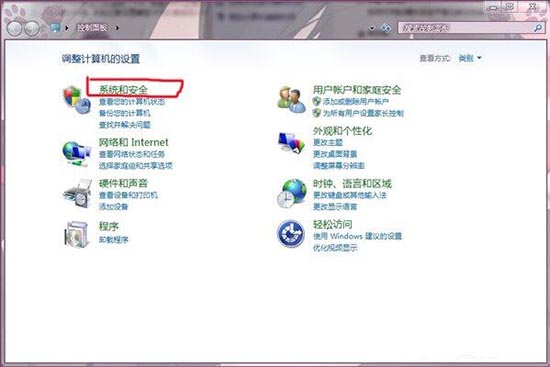- 编辑:飞飞系统
- 时间:2024-05-02
如何以本地模式重装系统?很多人一定不知道,本地方式重装系统实际上就是直接下载一个PE镜像文件,直接通过镜像文件重装系统。现在小编就教大家如何本地模式重装win7系统。有兴趣的朋友可以自行观看。
第一步
提前从安装大师官网下载该软件,并关闭所有杀毒软件后再打开。

第二步
在打开的界面中,选择“本地模式”进入,选择“安装路径”,点击“安装到D盘”。

第三步
在弹出的提示窗口中点击“确定”继续。电脑开始自动安装本地PE文件,整个过程无需手动操作。


第四步
PE文件下载完成后,点击“确定”关闭窗口,重新启动电脑,然后选择“HeiSha-winPE”模式并按Enter键进入。


第五步
在PE系统界面点击“在线安装”即可下载系统文件。

第六步
选择win7系统文件的安装位置后,点击“系统下载”,点击“继续”继续。


第七步
选择要下载的win7系统文件,在“浏览”中选择系统文件的保存位置,直接点击“添加下载”。自动开始下载win7系统,整个过程无需手动操作。


第八步
win7系统文件下载成功后,直接点击“安装”或者等待电脑自行安装。

第九步
进入安装win7系统的状态。这个过程也不需要手动操作,只需耐心等待5-10分钟即可。

第十步
win7系统最终安装成功后,在如下界面点击“立即重启”或者等待电脑自行重启。部署完成后,最终进入win7桌面,重装完成。


以上就是小编这次为大家带来的本地模式重装系统教程。如果您觉得有用,可以保存本教程以备不时之需。